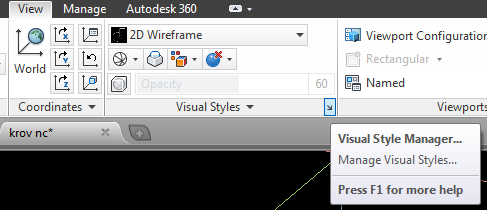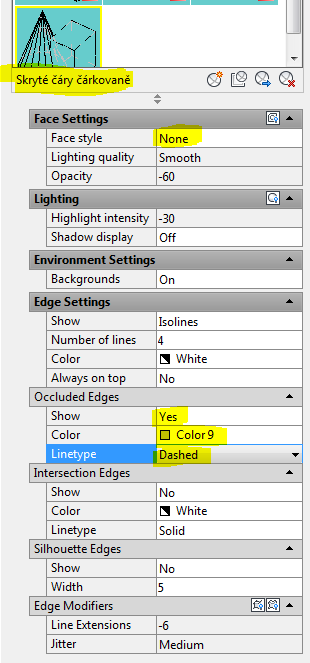Nastavení zobrazení s čárkovanými skrytými hranami
Kategorie » téma: AutoCAD
29.07.2013 11.01 | | Komentáře: 0 komentářů | Přečteno: 14447x
|
Klepneme na ikonu Create New Visual Style … |
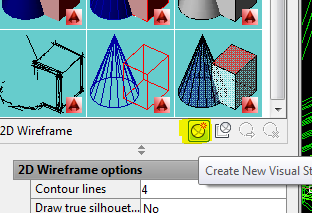 |
|
a v dalším dialogu zadáme jméno stylu, případně popis. |
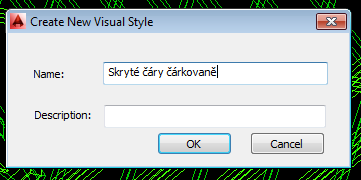 |
|
Poklepeme-li pak na ikonu právě vytvořeného stylu, začnou se entity zobrazovat podle předchozího nastavení. Zobrazují se tak jak entity čistého AutoCADu, tak AEC prvky AutoCADu Architecture a MEP.
|
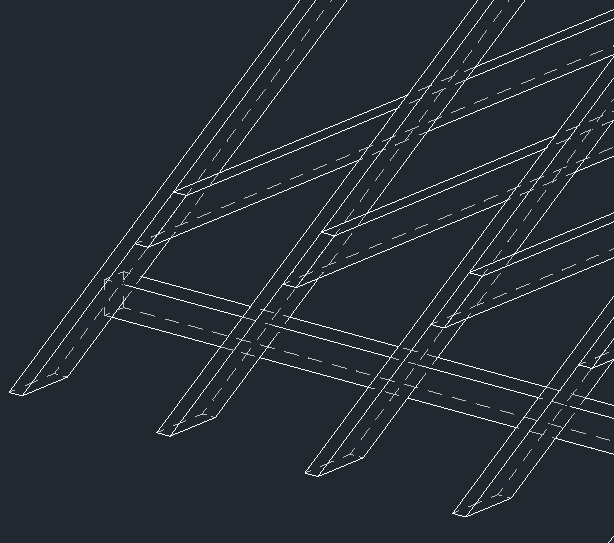 |
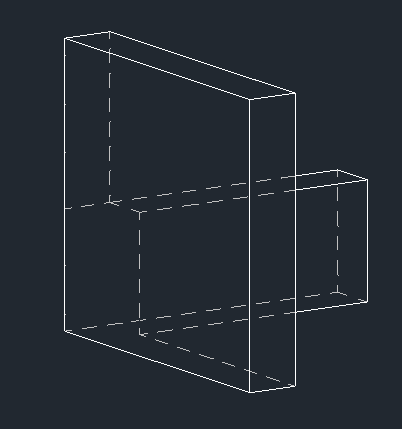 |
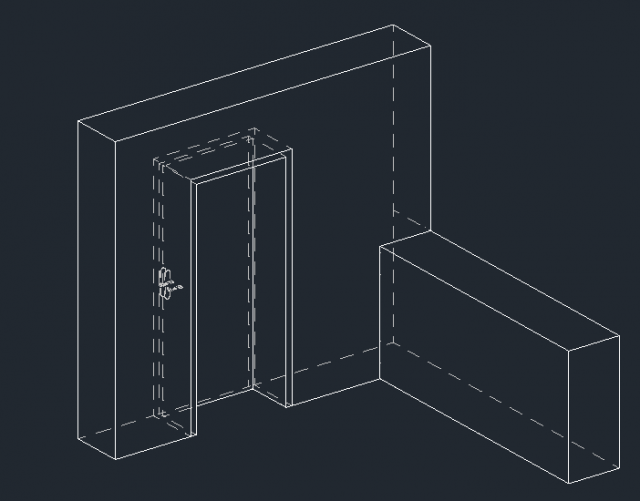 |
|
Pomocí jedné z ikon ve Visual Styles Manageru můžeme vytvořený styl přenést do palety nástrojů. Stejného výsledku dosáhneme i přetažením stylu myší z Visual Styles Manageru do palety nástrojů.
|
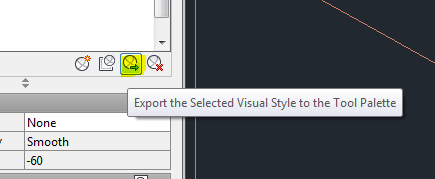 |
|
Nástroj v paletě pak můžeme dále upravovat.
|
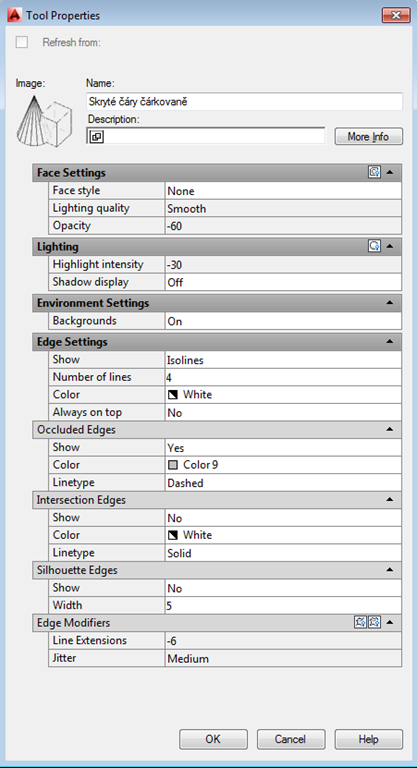 |
Komentáře:
Tento článek zatím neobsahuje žádné komentáře.